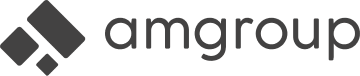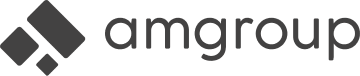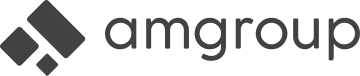С помощью решения вы можете сформировать ссылку на оплату, не открывая кабинет банка. Благодаря тому, что при успешной оплате статус счета сменится автоматически, вам не потребуется уточнять статус оплаты, а все необходимые документы в МойСклад будут созданы автоматически.
→ Как работает решение
→ Как работает решение
Решение подключается к вашему терминалу в Точка Банк Эквайринг и добавляет кнопку для быстрого создания ссылки на оплату в Счет и Заказ покупателя.
После успешной оплаты по ссылке решение автоматически меняет статус счета на «Оплачено», а к Счету привяжется документ Входящий платеж.
Для возврата оплаты клиенту, в карточке оплаченного счета необходимо нажать кнопку «Сделать возврат». Денежные средства будут отправлены клиенту, а счету присвоен статус «Отменен».
После успешной оплаты по ссылке решение автоматически меняет статус счета на «Оплачено», а к Счету привяжется документ Входящий платеж.
Для возврата оплаты клиенту, в карточке оплаченного счета необходимо нажать кнопку «Сделать возврат». Денежные средства будут отправлены клиенту, а счету присвоен статус «Отменен».
Настройка интеграции
Перед началом использования интеграции, нужно оставить заявку на подключение интернет-эквайринга внутри интернет-банка Точка. Сделать это может руководитель или распорядитель с правом подписи в разделе «Сервисы» → «Интернет-эквайринг».
В течение рабочего дня с момента заявки с вами свяжутся специалисты банка для подтверждения заявки. Далее, после подтверждения заявки подключение интернет-эквайринга в банке будет активировано и можно продолжить настройку решения Точка Эквайринг.
1 шаг настройки:
1️⃣ Выберите юр. лицо для подключения интеграции.
2️⃣ Нажмите «Подключить» – будет переход на страницу входа в личный кабинет Точка Банк.
3️⃣ Для авторизации введите код из смс, подтвердите подключение личного кабинета Точка Банк к интеграции.
1️⃣ Выберите юр. лицо для подключения интеграции.
2️⃣ Нажмите «Подключить» – будет переход на страницу входа в личный кабинет Точка Банк.
3️⃣ Для авторизации введите код из смс, подтвердите подключение личного кабинета Точка Банк к интеграции.
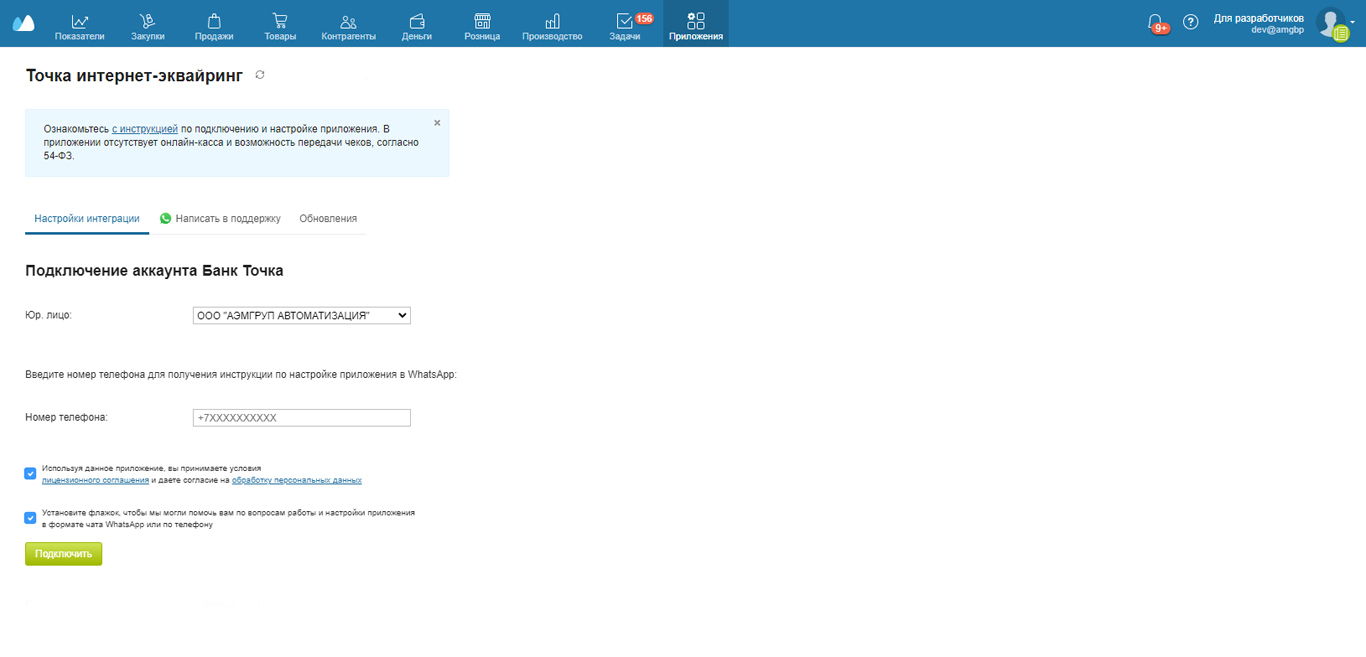
2 шаг настройки:
1️⃣ Выберите юридическое лицо и систему налогообложения.
2️⃣ Выберите способ оплаты: «Карта», «СБП» или «Карта и СБП».
3️⃣ Установите галку «Использовать частичную оплату», если предполагается не 100% оплата, а оплата частями.
4️⃣ Сопоставьте статусы оплаты со статусами заказа, счета, а также входящего платежа в МойСклад.
5️⃣ Отметьте сотрудников, которым будет доступен возврат.
6️⃣ Выберите сотрудника, на которого будет ставиться задача при возврате и нажмите «Подключить».
1️⃣ Выберите юридическое лицо и систему налогообложения.
2️⃣ Выберите способ оплаты: «Карта», «СБП» или «Карта и СБП».
3️⃣ Установите галку «Использовать частичную оплату», если предполагается не 100% оплата, а оплата частями.
4️⃣ Сопоставьте статусы оплаты со статусами заказа, счета, а также входящего платежа в МойСклад.
5️⃣ Отметьте сотрудников, которым будет доступен возврат.
6️⃣ Выберите сотрудника, на которого будет ставиться задача при возврате и нажмите «Подключить».
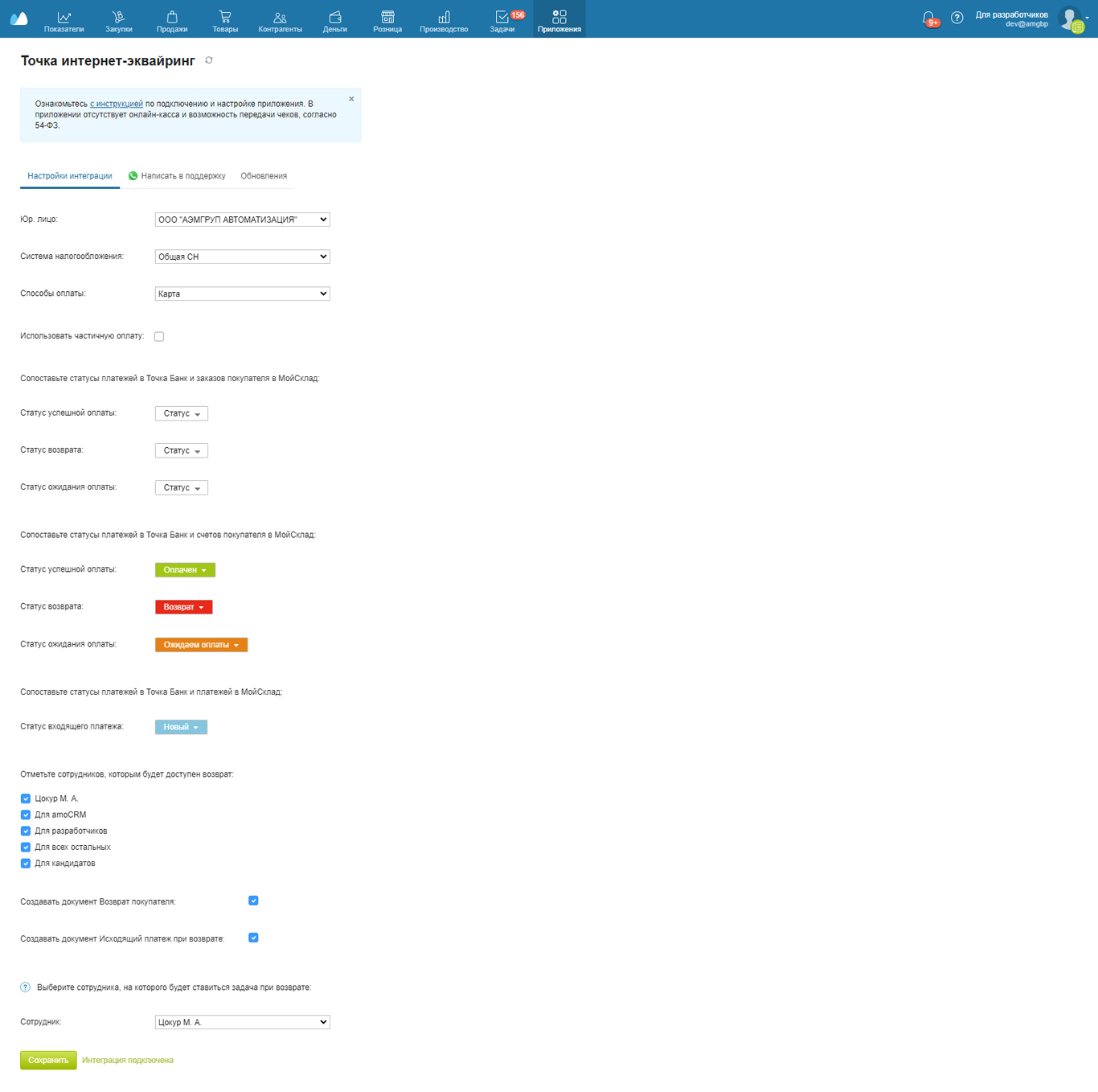
Создание ссылки на оплату
1️⃣ В карточке счета покупателя в МойСклад будет добавлена кнопка «Создать ссылку на оплату» и дополнительное поле для ссылки.
2️⃣ Ссылка будет автоматически скопирована в буфер обмена.
2️⃣ Ссылка будет автоматически скопирована в буфер обмена.
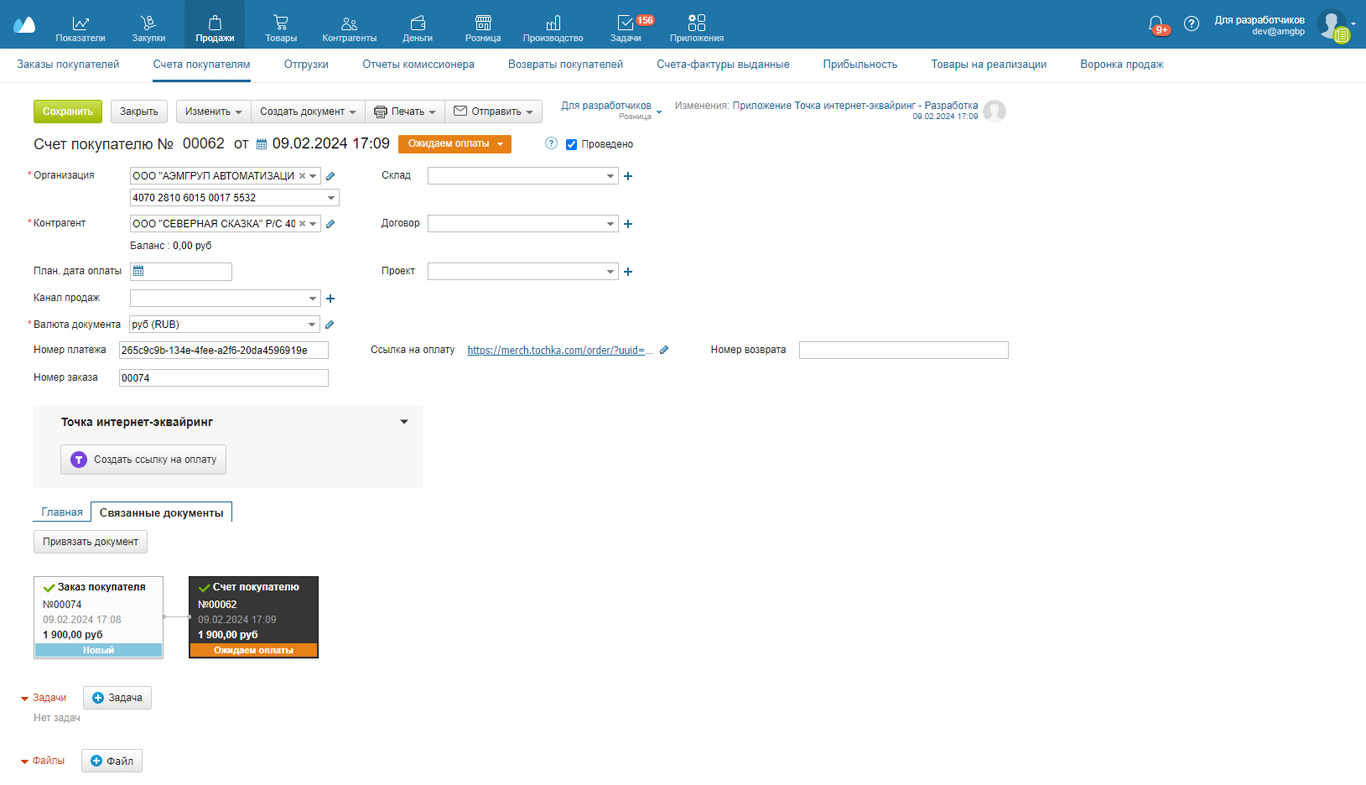
Оплата/возврат оплаты
1️⃣ После оплаты заказа произойдёт обновление статуса счета на «Оплачен».
2️⃣ Если потребуется сделать возврат оплаты клиенту, в карточке успешно оплаченного счета можно нажать «Вернуть».
3️⃣ Денежные средства будут отправлены клиенту, а счёту присвоен статус «Отменен».
2️⃣ Если потребуется сделать возврат оплаты клиенту, в карточке успешно оплаченного счета можно нажать «Вернуть».
3️⃣ Денежные средства будут отправлены клиенту, а счёту присвоен статус «Отменен».
Стоимость решения: 1 000 руб. / мес
12 000 руб. / год
Как настроить и использовать интеграцию: